- מְחַבֵּר Lauren Nevill [email protected].
- Public 2023-12-16 18:52.
- שונה לאחרונה 2025-01-23 15:19.
השימוש בדואר אלקטרוני הפך זה מכבר להרגל עבור רבים. עבור חלק זה פשוט הכרח - למשל התכתבות עסקית. לעתים קרובות, לאדם אחד יש כמה תיבות דואר - אישיות, עבודה, למטרות אחרות. מסיבה זו, לעיתים קרובות יש צורך בהגדרת העברת כל המכתבים לתיבת דואר אחת.
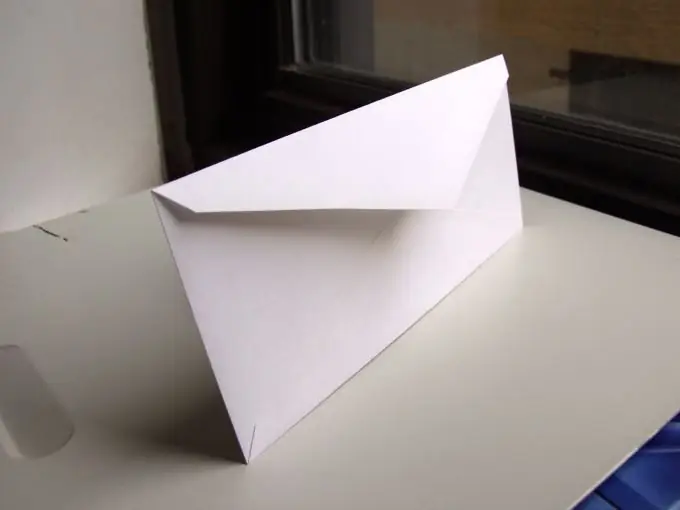
הוראות
שלב 1
פתח בדפדפן את האתר שבו רשמת את תיבת הדואר שממנה ברצונך להגדיר העברה. הזן את שם המשתמש והסיסמה שלך והזן את הדואר. מצא את הקישור "הגדרות" ועבור אליו. ישנן שתי דרכים להגדיר העברת דואר.
שלב 2
השיטה הראשונה מתאימה יותר אם ברצונך להעביר את כל האותיות ללא יוצא מן הכלל. מצא את תת הסעיף "העברה" או "העברה" בהגדרות. בשדה המתאים, הזן את כתובת הדוא"ל שאליה ברצונך להגדיר העברה. שמור את השינויים שלך.
שלב 3
השיטה השנייה מתאימה אם אינך רוצה להעביר את כל האותיות, אלא רק חלקן. מצא את תת הסעיף "פילטרים" בהגדרות. כאן תוכלו ליצור פילטר אחד או כמה, כאשר התנאים בהם מתקיימים, אותיות מסוימות יופנו לתיבת הדואר שצוינה. לדוגמא, כתובת דואר ספציפית שממנה באה מכתב, או נוכחות של מילים מסוימות בנושא מכתב נכנס יכולות לשמש כתנאי סינון.
שלב 4
אם עליך להגדיר העברה של מספר תיבות דואר לאחת, אז במקרה זה פונקציית איסוף הדואר עשויה להיות נוחה יותר. להגדרת האוסף, הזן את הדואר שאליו ברצונך להגדיר העברה. בהגדרות, מצא את הפריט "אוסף דואר". בשדה המתאים, ציין את כתובות תיבת הדואר שמהן ברצונך להעביר מכתבים לדואר זה. יהיה עליך להזין סיסמה לכל אחת מתיבות הדואר.






